win10u盘启动盘制作教程图解
- 分类:Win10 教程 回答于: 2022年07月04日 14:43:46
如果想用u盘重装系统的话,我们需要先找到合适的工具来制作好win10u盘启动盘,比如小白装机工具等。有网友想了解小白怎么制作win10u盘启动盘,下面给大家演示下win10u盘启动盘制作教程。
工具/原料
工具:8G以上u盘
系统版本:Windows10
品牌类型:联想Thinkpad T490
软件版本:小白一键重装系统12.6.49.2290
1.打开下载好的小白一键重装系统,点击【制作系统】。插入准备好的u盘,点击【开始制作】。

2.选择好win10系统,点击【开始制作】u盘启动盘。
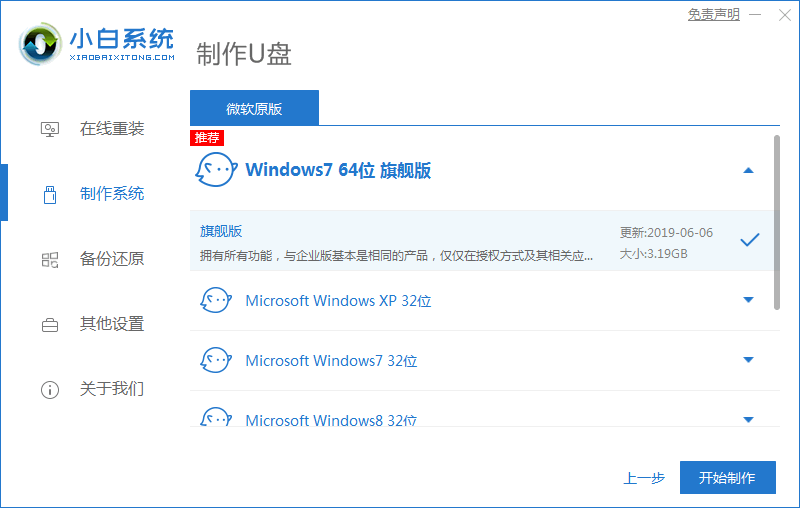
3.正在下载选择好的资源,已经安装所需要的环境。
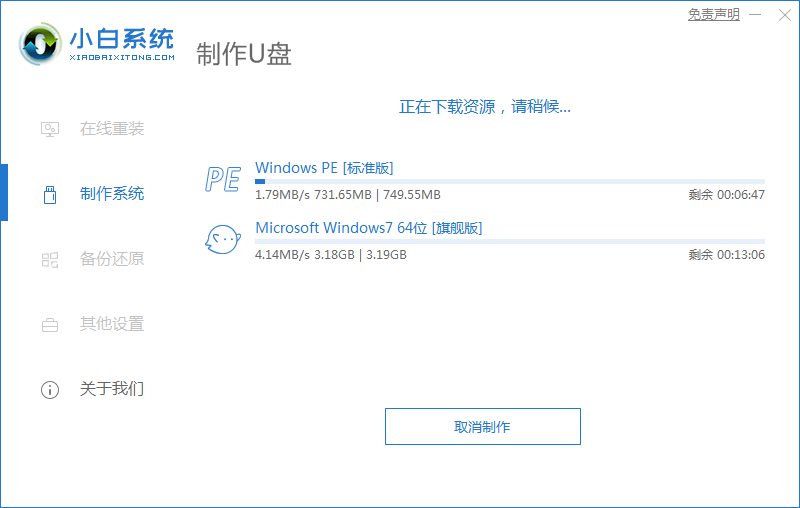
4.等待后,启动盘就制作好了。点击【快捷键大全】预览电脑品牌的启动热键。
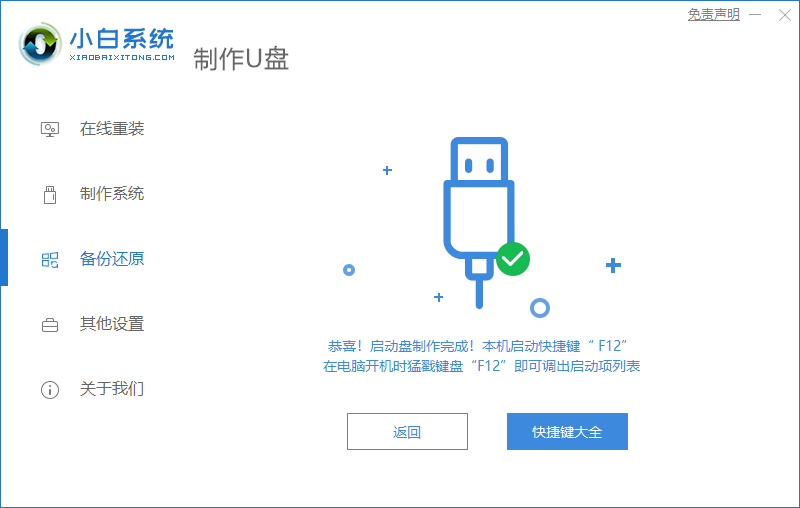
5.进入pe之后,系统自动开始安装。

6.进入引导修复,等待15秒后点击确定按钮。
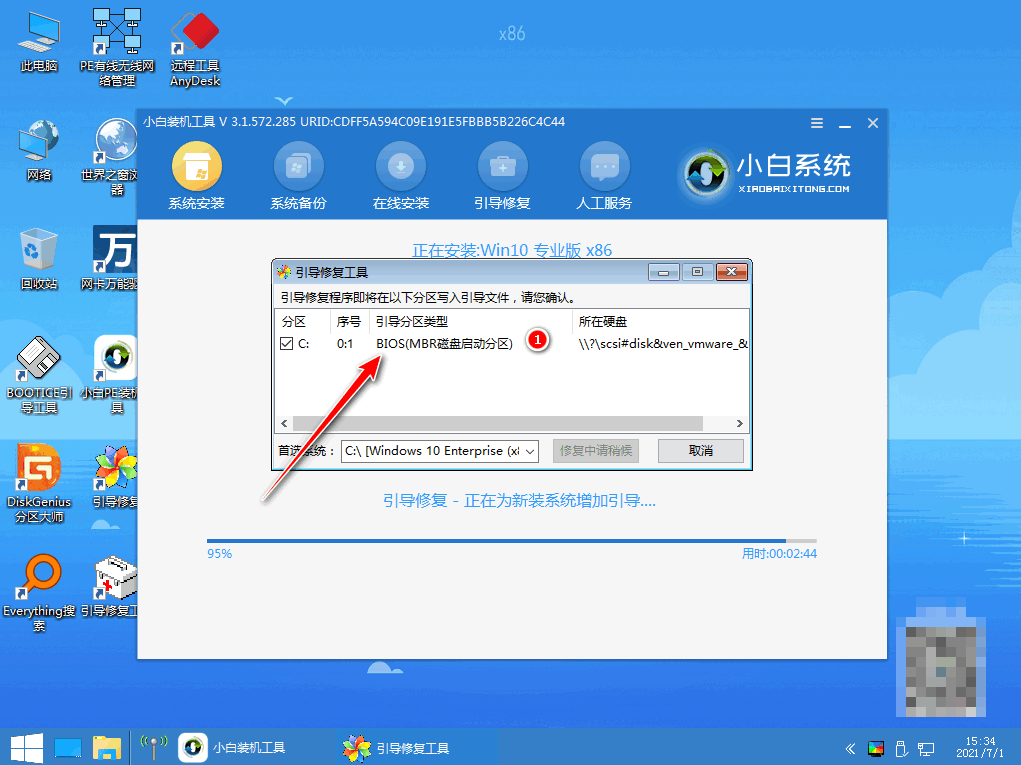
7.系统安装完成,等待重启进入部署工作。
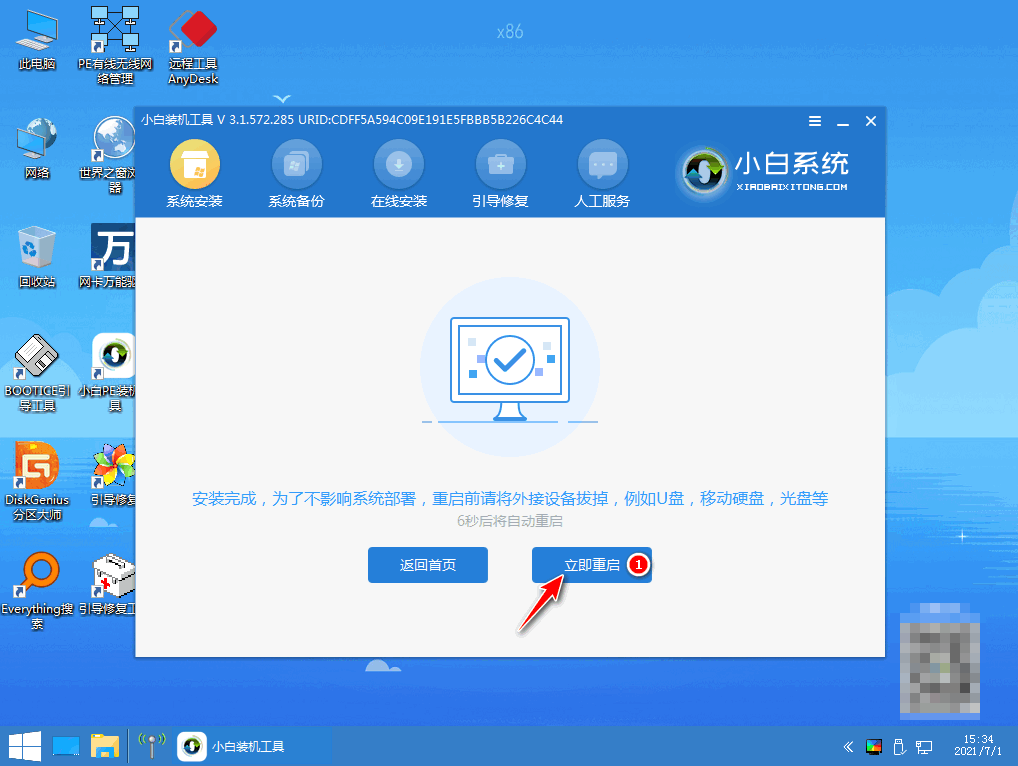
8.在菜单上选择Windows10系统,回车进入。

9.部署完成之后,就会进入全新的系统桌面。u盘安装系统win10就完成了。

总结
使用小白一键重装系统,插入u盘选择win10系统开始制作u盘启动盘。制作好之后,插入u盘重启电脑进入pe系统开始安装。
 有用
26
有用
26


 小白系统
小白系统


 1000
1000 1000
1000 1000
1000 1000
1000 1000
1000 1000
1000 1000
1000 1000
1000 1000
1000 1000
1000猜您喜欢
- 联想miix325怎么重装win10系统..2021/04/29
- 无法安装win10是什么原因怎么解决..2021/01/12
- 一键重装系统win10步骤教程2022/06/23
- win10怎么把我的电脑放桌面2021/12/10
- 任务栏变宽怎么还原,小编教你任务栏突..2018/09/29
- 小白一键装机安装win10的方法..2022/07/10
相关推荐
- 系统之家纯净版win10x64位系统下载..2021/12/06
- win10安装版系统下载安装教程..2021/07/04
- win10怎么进入安全模式重装系统..2022/10/18
- win10系统无法正常启动怎么办的解决方..2022/02/01
- win10安装教程u盘安装步骤图解..2022/03/10
- 怎样提高网速,小编教你电脑怎样提高网..2018/09/05

















